WordPress에서 "예약된 유지 관리에 잠시 사용할 수 없음" 오류를 수정하는 방법
게시 됨: 2020-11-04종종 WordPress에서 작업하는 동안 '예약된 유지 관리에 잠시 사용할 수 없음'과 같은 메시지가 표시됩니다. 이 메시지는 특히 WordPress 코어, 플러그인 또는 테마로 작업할 때 나타납니다. 좀 더 구체적으로 말하면, 이미 설치한 플러그인이나 테마를 업데이트하려고 하면 '잠시 정기 점검이 불가능합니다'라는 메시지가 나타납니다. WordPress 웹 사이트가 업데이트를 완료하지 못하고 유지 관리 모드에서 멈추면 "예약된 유지 관리에 잠시 사용할 수 없음" 메시지가 표시됩니다.
다음 기사에서는 "예정된 유지 관리에 잠시 사용할 수 없음" 문제를 쉽게 해결할 수 있는 방법에 대해 설명합니다. 이와 함께 이 메시지를 표시하는 이유와 향후 메시지 수신을 방지할 수 있는 빠른 수정 사항에 대해 논의할 예정입니다.
WordPress에 "예약된 유지 관리에 일시적으로 사용할 수 없음"이 표시되는 이유는 무엇입니까?
"예정된 유지 관리에 일시적으로 사용할 수 없음"은 실제로 오류가 아닙니다. 이것은 오히려 알림입니다. WordPress 플랫폼에서 테마 또는 플러그인을 업데이트하려고 하는 동안 WordPress는 먼저 서버에 필요한 파일을 다운로드합니다. 그런 다음 해당 파일이 추출되고 업데이트된 버전이 웹사이트에 설치됩니다. 웹사이트에서 필요한 파일을 저장하고 압축을 푸는 과정에서 “잠시 정기점검이 불가합니다. 잠시 후 다시 확인하세요”라는 메시지가 화면에 나타납니다. 따라서 이 메시지를 표시하는 이유는 업데이트 과정에 대해 알려드리기 위함입니다.
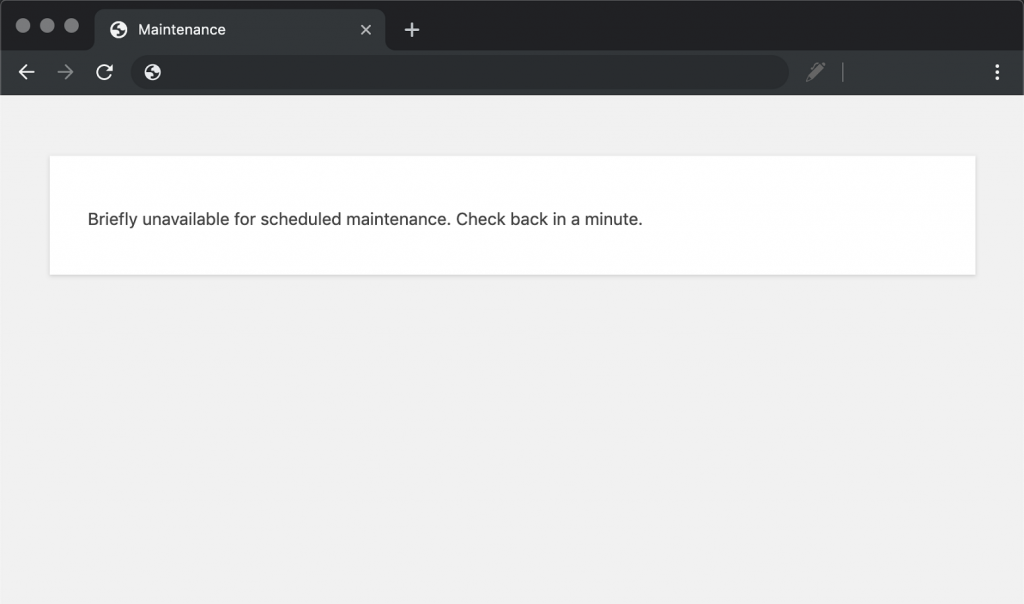
유지 관리 모드 알림을 생성하기 위해 WordPress는 웹 사이트의 루트 폴더에 .maintenance라는 파일을 자동으로 생성합니다. 이 파일은 임시 파일로 업데이트 완료 후 삭제됩니다. 정상적인 업데이트 과정에서 "예정된 유지 보수를 위해 잠시 사용할 수 없습니다. 잠시 후에 다시 확인하십시오”라는 메시지가 잠시 동안 표시됩니다. 업데이트가 완료되면 유지 관리 파일이 삭제되고 유지 관리 모드가 비활성화됩니다.
그러나 WordPress 호스팅 서버가 응답하는 데 오랜 시간이 걸리거나 메모리 부족 문제로 고통받는 경우 업데이트 스크립트가 시간 초과되어 프로세스를 방해합니다. 이런 일이 발생하자마자 WordPress는 웹 사이트를 유지 관리 모드에서 해제할 공간을 확보하지 못합니다.
이렇게 하면 "예약된 유지 관리에 잠시 사용할 수 없음"이라는 유지 관리 모드 알림이 계속 표시됩니다. 잠시 후 다시 확인하십시오.”라고 표시되면 수동으로 수정해야 합니다.
"예약된 유지 관리에 잠시 사용할 수 없음" 오류를 수정하는 방법은 무엇입니까?
사이트를 유지 관리 모드에서 해제하려면 가장 먼저 해야 할 일은 .maintenance 파일을 제거하는 것 입니다. 이미 언급했듯이 .maintenance 파일은 웹사이트의 루트 폴더에서 사용할 수 있습니다. FTP를 사용하여 파일을 제거할 수 있습니다.
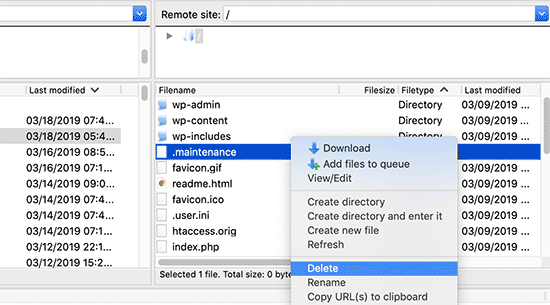
.maintenance 파일을 찾는 데 문제가 있는 경우 FTP 클라이언트에서 숨김 파일을 표시하는지 확인하십시오. Filezilla를 사용하면 설정을 변경하여 숨김 파일을 볼 수 있습니다. 메뉴 모음에서 서버 > 강제로 숨김 파일 표시 로 이동해야 합니다.
유지 관리 파일을 제거하면 웹 사이트가 유지 관리 모드에서 벗어나고 오류가 수정됩니다. 반면에 FTP 사용법을 모르는 경우에도 파일을 제거할 수 있습니다. WordPress 호스팅 제어판에서 파일 관리자로 이동해야 합니다. 파일 관리자에서 .maintenance 파일을 찾아 파일 관리자에서 파일을 제거할 수 있습니다.
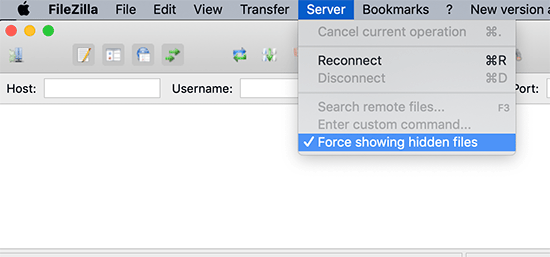
파일 관리자에서 파일을 삭제한 후 "예약된 유지 관리에 잠시 사용할 수 없습니다. 잠시 후 다시 확인하세요” 문제가 해결됩니다.

방지 방법 "예정된 유지 보수에 잠시 사용할 수 없습니다. 잠시 후에 다시 확인하세요”라고 미래에?
이미 언급했듯이 "예약된 유지 관리에 잠시 사용할 수 없음"의 이유 중 하나는 서버의 느린 응답이나 웹 사이트 호스팅 제공업체 측의 메모리 부족 문제로 인해 발생할 수 있습니다. 이 문제를 쉽게 처리하기 위해 호스팅 계획을 더 나은 패키지로 업그레이드할 수 있습니다. 호스팅 용량을 업데이트하면 이 문제를 쉽게 해결할 수 있습니다.
새 패키지로 업그레이드할 의사가 없다면 플러그인과 테마를 한 번에 하나씩 업데이트하여 이 문제를 피할 수 있습니다. 이렇게 하면 호스팅하는 웹사이트에 숨을 쉴 수 있는 공간이 더 많아지고 오류가 다시 발생하지 않을 것입니다.
많은 사용자가 자주 범하는 또 다른 오류는 모든 플러그인의 업데이트 버튼을 빠르게 클릭하는 것입니다. 이로 인해 WordPress에 원치 않는 로드가 발생하고 약간의 지연으로 인해 WordPress 사이트가 유지 관리 모드로 전환될 수 있습니다. 이 방법을 피하면 가까운 시일 내에 웹사이트에서 이 특정 오류를 방지할 수 있습니다.
유지 관리 모드 알림을 사용자 지정하는 방법
이 문제를 피하는 다른 방법이 있습니다. 업데이트를 설치하기 전에 WordPress 사이트를 수동으로 유지 관리 모드로 전환하면 이를 방지할 수 있습니다. SeedProd 플러그인을 설치하면 작업이 케이크 조각이 될 것입니다. 이 플러그인을 사용하면 알림을 쉽게 사용자 지정할 수 있습니다.
플러그인을 다운로드하고 활성화했으면 설정 > 출시 예정 페이지로 이동하여 '유지 관리 모드 활성화' 옵션의 확인란을 클릭합니다.
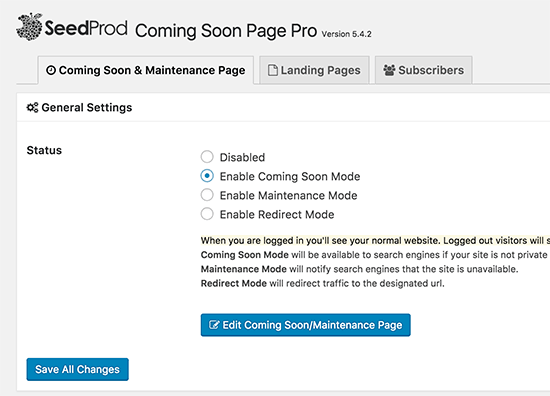
그런 다음 '출시 예정/유지 관리 페이지 편집' 버튼을 클릭하면 SeedProd 테마 사용자 지정 섹션으로 연결됩니다. 테마를 쉽게 선택하고 그에 따라 수정하여 웹사이트 전용 크리에이티브 유지 관리 모드 페이지를 만들 수 있습니다. 사용 가능한 다양한 템플릿에서 선택하여 빠르게 시작할 수 있습니다.
WordPress 유지 관리 모드 오류 문제 해결
위에서 언급한 방법을 적용한 후에도 여전히 유사한 문제에 직면하면 이 문제를 해결할 수 있는 다른 방법이 있습니다. 다음에서는 많은 사용자가 직면한 몇 가지 일반적인 문제에 대해 설명합니다. 세부 사항으로 들어가 보겠습니다.
위의 업데이트 및 수정 후에도 WordPress가 여전히 유지 관리 모드에 있습니까?
위의 수정 사항 및 업데이트를 적용한 후에도 문제가 지속되면 다음을 수행해야 합니다.
기본 WordPress 폴더로 이동하여 wp-activate.php 파일을 업데이트합니다. .maintenance 파일도 있는 위치입니다.
그 후 호스팅 회사의 파일 관리자를 사용하여 파일에 액세스하거나 FTP를 사용하여 파일을 다운로드해야 합니다. 그런 다음 다음 코드를 찾습니다.
define ('WP_INSTALLING', true)그리고 참을 거짓으로 바꿉니다.
코드의 최종 버전은 다음과 같습니다.
define ('WP_INSTALLING', false)변경 사항을 저장하고 FTP를 사용하여 호스팅 서버에 파일을 업로드합니다. 호스팅 회사의 파일 관리자를 사용하는 경우 변경 모드를 저장하기만 하면 유지 관리 모드에서 나갈 수 있습니다. 다음은 "예약된 유지 관리에 잠시 사용할 수 없음" 문제를 해결하기 위해 적용해야 하는 단계 및 업데이트입니다. 일반적으로 문제를 해결하는 수정 사항입니다. " 예정된 유지 관리를 위해 잠시 사용할 수 없음 " 문제에 대한 이 문서가 도움이 되었기를 바랍니다.
저희 콘텐츠가 마음에 드셨다면 저희 블로그도 잊지 마세요.
